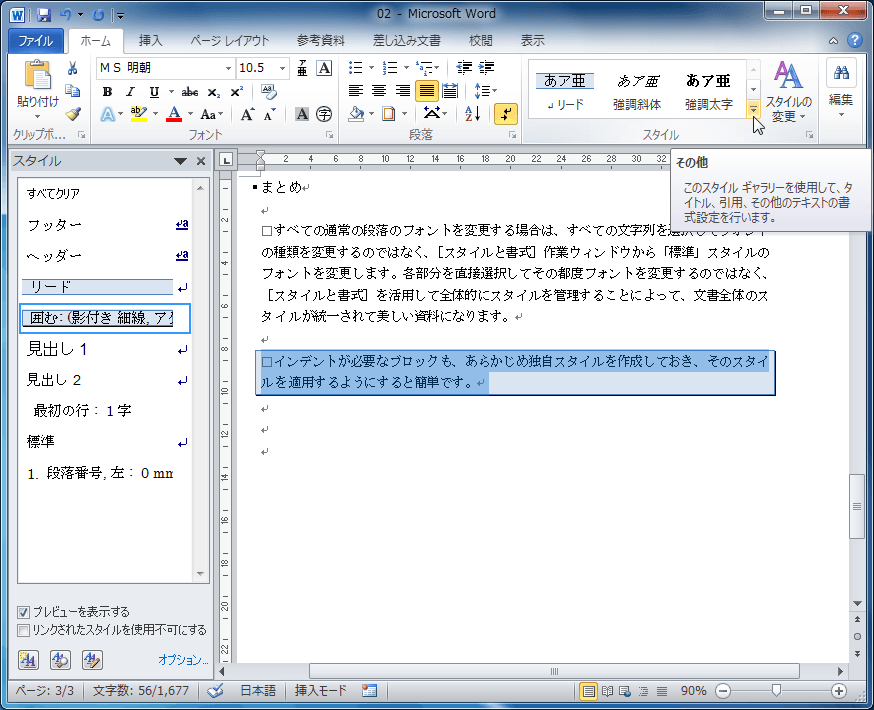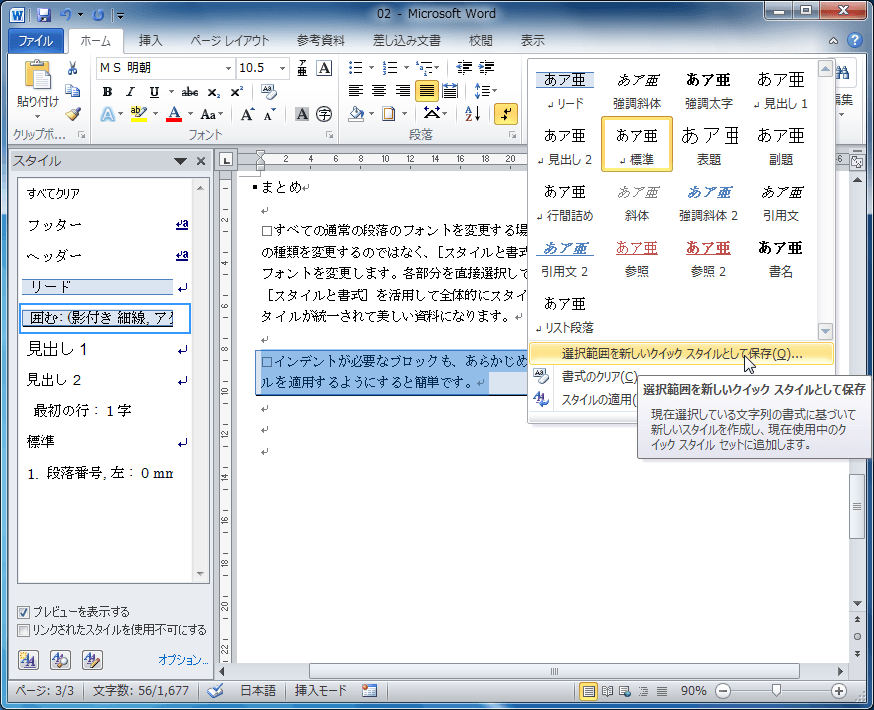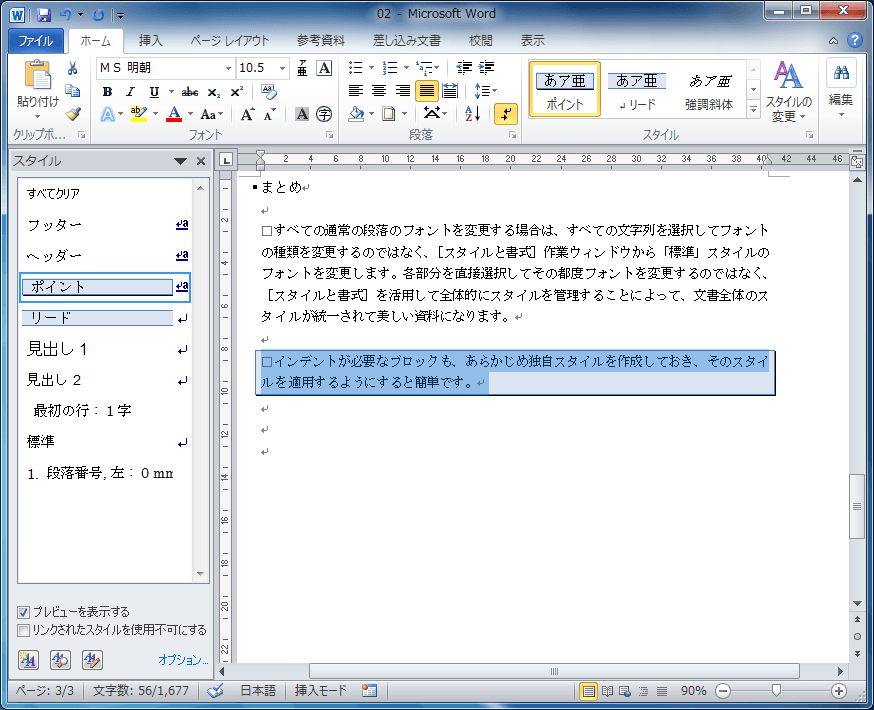既存の書式から新しいスタイルを作成するには
スタイルの作成
公開日時:2012/08/10 20:12:30
最終更新日時:2023/04/03 17:08:39
最終更新日時:2023/04/03 17:08:39
対象となる既存の書式を選択し、[スタイル]のクイックスタイルのサブメニューより[選択範囲を新しいクイックスタイルとして保存]をクリックします。
選択範囲を新しいクイックスタイルとして保存する
- 対象となる範囲を選択して[ホーム]タブの[スタイル]グループにあるスタイルギャラリーの[その他]をクリックします。
- クイックスタイルのサブメニューより[選択範囲を新しいクイックスタイルとして保存]をクリックします。
- [書式から新しいスタイルを作成]ダイアログボックスの[名前]ボックスに名前を入力します。ここでは「ポイント」と入力して[OK]ボタンをクリックします。
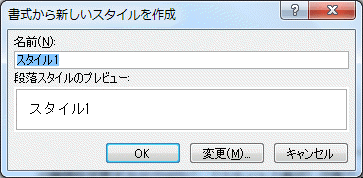
- スタイルが新規作成されました。
備考
この記事の「ポイント」のスタイルを作成するための手順は以下の通りです。
- 段落全体を選択して、[ホーム]タブの[段落]グループにある[罫線]の▼をクリックして、[線種とページ罫線と網掛けの設定]を選択
- [罫線]タブの[影]を選択し、罫線の色は[青、アクセント1]を選択
- [網掛け]タブを開き、[背景の色]から[青、アクセント1、白+80%]を選択
- 前項の通り、[選択範囲を新しいクイックスタイルとして保存]を行う
スポンサーリンク
INDEX
異なるバージョンの記事
コメント
※技術的な質問はMicrosoftコミュニティで聞いてください!